Importation, exportation et autres améliorations de la qualité de vie dans WP Media Folder
Dans les sites Web d'aujourd'hui, les médias sont omniprésents, ce qui signifie que vous devez passer beaucoup de temps à organiser et à gérer vos médias. Si cela vous semble familier, vous serez heureux de savoir que la dernière version de WP Media Folder a ajouté plusieurs nouvelles améliorations de la qualité de vie.
WP Media Folder est un outil WordPress qui vous aide à gérer votre médiathèque WordPress. WP Media Folder 5.1 est la possibilité d'importer et d'exporter les données et la structure de votre bibliothèque multimédia WordPress, mais ce n'est pas tout. Vous pouvez désormais également télécharger des fichiers sur Amazon S3 en un seul clic et mieux rechercher vos fichiers. Allons-y !
Dites adieu à la médiathèque désordonnée.
WP Media Folder vous permet de catégoriser les fichiers, de synchroniser les dossiers avec le stockage en nuage, de créer des galeries étonnantes et même de remplacer des images sans rompre les liens.
Optimisez votre flux de travail multimédia dès aujourd'hui
Importation et exportation de votre bibliothèque multimédia WordPress
WP Media Folder est un gestionnaire de fichiers pour votre bibliothèque multimédia WordPress. Si vous prenez le mot «gestionnaire» à cœur, ou si vous gérez un grand site Web, vous avez peut-être mis en place une structure pour optimiser votre flux de travail, et vous ne pouvez pas simplement laisser passer un bon flux de travail. La dernière mise à jour de WP Media Foldervous permet d'exporter à la fois votre structure de répertoires et les données afin que vous puissiez emporter votre formule de gestion multimédia avec vous où que vous alliez.
L'importation et l'exportation sont un nouvel outil disponible dans les paramètres WP Media Folder onglet Importer/Exporter Le processus commence par exporter tout ou partie de votre bibliothèque multimédia WordPress, selon vos besoins.
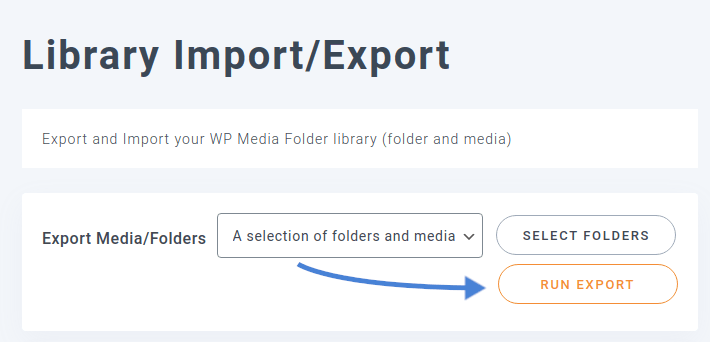
Si vous migrez vers un nouveau blog WordPress, ou si vous souhaitez simplement effectuer une sauvegarde, vous pouvez exporter tous les fichiers et médias. Si vous souhaitez récupérer et exporter uniquement un sous-ensemble, par exemple un répertoire particulier, vous pouvez exporter à la place une sélection de dossiers et de supports. Enfin, si ce qui vous intéresse n'est pas le média lui-même, mais la façon dont il est organisé, vous pouvez à la place exporter uniquement la structure des dossiers.
Après avoir choisi le type de données à exporter, appuyez sur le bouton Exécuter l'exportation pour enregistrer les fichiers localement. Toutes les exportations sont des fichiers XML, et le média est enregistré simplement sous l'URL pointant vers lui. Vous pouvez importer ces fichiers XML directement en dessous en choisissant le fichier exporté.
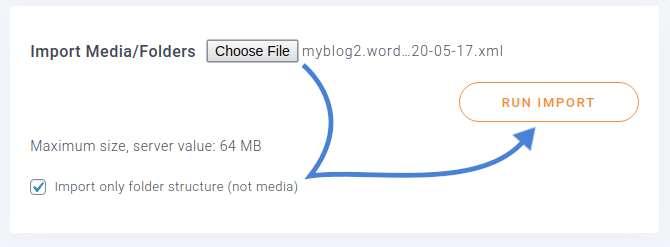
Encore une fois, vous pouvez choisir d'importer uniquement la structure des dossiers ou d'importer à la fois la structure des dossiers et les médias dans votre bibliothèque. Dans le premier cas, cochez l’option juste en dessous. Sinon, laissez-la décochée pour recharger le média. Enfin, appuyez sur le Exécuter l’importation pour conclure.
Gérer votre bibliothèque multimédia WordPress
Lorsque votre bibliothèque multimédia WordPress est un système complexe de dossiers et de sous-dossiers, la recherche de médias peut être une corvée, mais pas avec la dernière mise à jour. Si vous accédez aux WP Media Folder , vous trouverez une option pour rechercher un fichier dans un dossier et son sous-dossier .
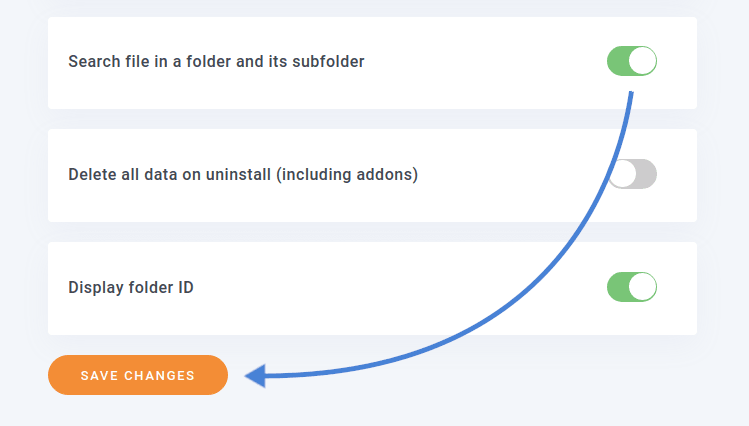
Si vous activez cette option, enregistrez et effectuez une recherche dans votre médiathèque WordPress, la recherche ne s'arrête pas de chercher dans le dossier actuel, mais regarde de manière récursive dans tous les sous-dossiers. De même, lors de la création de shortcodes de galerie à partir de l’ Galerie WordPress dans les paramètres, vous pouvez inclure toutes les images dans les sous-dossiers.
Le prochain ensemble de nouvelles fonctionnalités concerne Amazon S3. WP Media Folder vous permet de stocker vos médias sur des serveurs distants. Avec la dernière mise à jour, WP Media Folder facilite beaucoup le déplacement ou la copie de fichiers de votre bibliothèque multimédia WordPress vers votre serveur cloud Amazon S3.
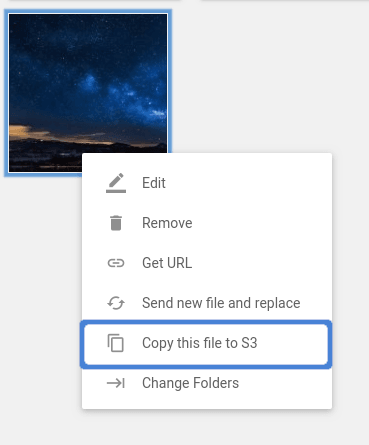
Vous pouvez cliquer avec le bouton droit sur n'importe quel fichier et le télécharger immédiatement sur votre compte Amazon S3 lié. Vous pouvez également sélectionner un lot de fichiers et utiliser le bouton de téléchargement de fichiers du menu supérieur vers S3 pour enregistrer la sélection dans le cloud.
Appel à tous les webmasters !
Gagnez du temps et augmentez votre productivité avec WP Media Folder . Organisez sans effort les fichiers multimédias des clients, créez des galeries personnalisées et offrez une expérience utilisateur transparente.
Mettez à niveau vos projets de site Web maintenant !
D'autres mises à jour mineures de WP Media Folder incluent un nouveau helper.php pour les développeurs et les concepteurs Web, ainsi qu'une nouvelle option permettant de réinitialiser tous les filtres et d'afficher tous les médias en même temps. Vous pouvez suivre les modifications ici , mais l'essentiel est un : ne vous contentez pas de gérer votre bibliothèque multimédia WordPress, mais gérez-la facilement avec WP Media Folder avec des galeries impressionnantes .
Lorsque vous vous abonnez au blog, nous vous enverrons un e-mail lorsqu'il y aura de nouvelles mises à jour sur le site afin que vous ne les manquiez pas.



commentaires 2
Eh bien, j'étais enthousiasmé par cela jusqu'à ce qu'il crache un fichier XML. Avez-vous des conseils sur la façon dont je peux l'utiliser pour exporter au moins vers un CSV afin de pouvoir manipuler les emplacements des images dans des dossiers, puis les réimporter ?
Bonjour, ceci est similaire à l'outil d'exportation/importation WordPress dont vous disposez pour votre article et vos pages. Je pense que vous pouvez également apporter quelques modifications au XML, c'est juste un format différent.